Come risolvere il problema Il server proxy non risponde
Pubblicato: 2017-08-28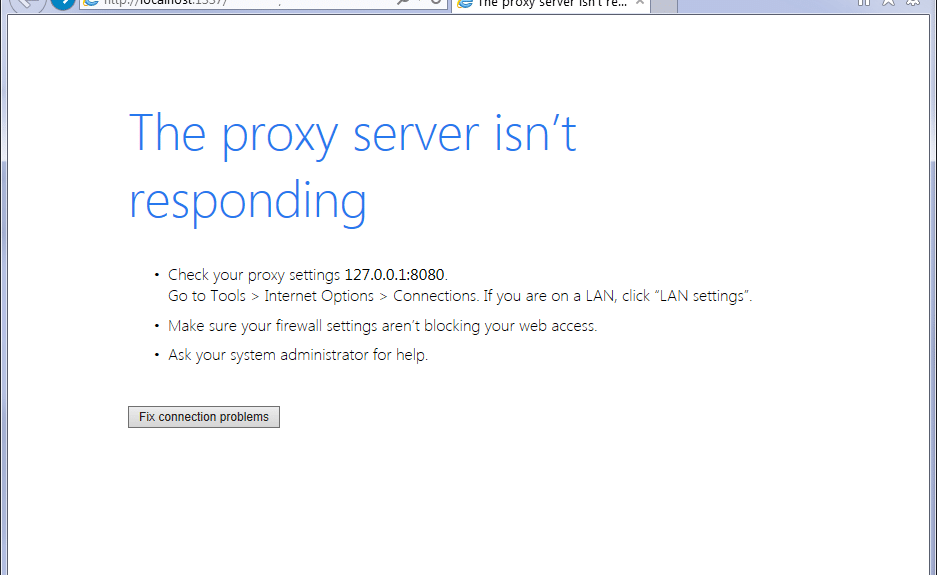
Come risolvere il problema Il server proxy non risponde: molti utenti segnalano di visualizzare un messaggio di errore "Correggi il server proxy non risponde" quando tentano di accedere a Internet tramite Internet Explorer. La causa principale di questo errore sembra essere un'infezione da virus o malware, voci di registro corrotte o file di sistema corrotti. In ogni caso mentre provi ad aprire una pagina web in Internet Explorer vedrai questo messaggio di errore:
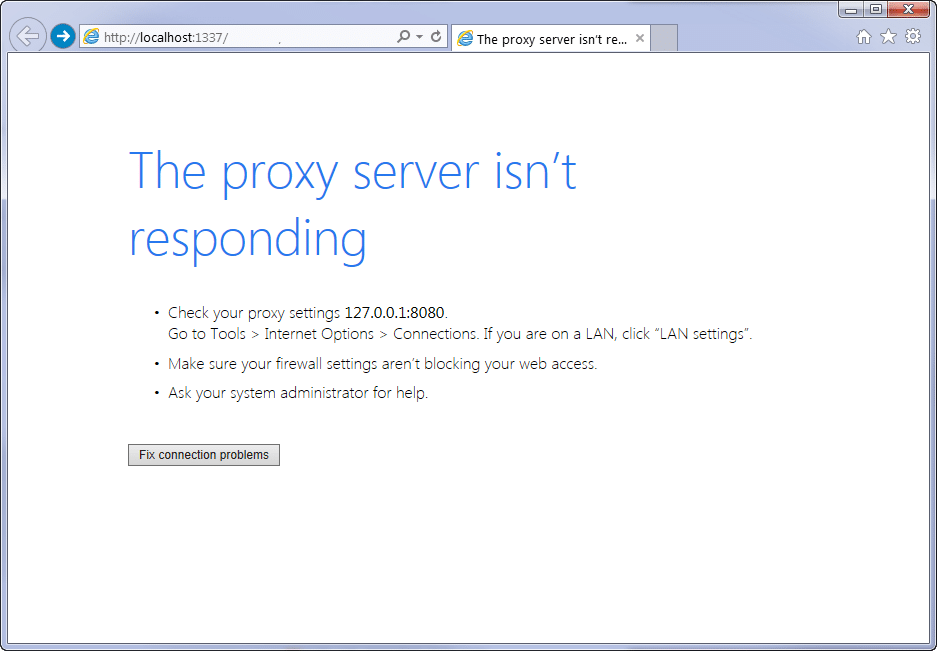
Il server proxy non risponde
- Controlla le impostazioni del proxy. Vai su Strumenti > Opzioni Internet > Connessioni. Se sei su una LAN, fai clic su "Impostazioni LAN".
- Assicurati che le impostazioni del firewall non stiano bloccando l'accesso al web.
- Chiedi aiuto al tuo amministratore di sistema.
Risolvi i problemi di connessione
Mentre la connessione proxy aiuta a mantenere l'anonimato dell'utente, ma negli ultimi tempi molti programmi o estensioni dannosi di terze parti sembrano incasinare le impostazioni del proxy nella macchina degli utenti senza il suo consenso. Ad ogni modo, senza perdere tempo, vediamo come risolvere effettivamente Il server proxy non risponde al messaggio di errore in Internet Explorer con la guida alla risoluzione dei problemi elencata di seguito.
Contenuti
- Come risolvere il problema Il server proxy non risponde
- Metodo 1: assicurati di deselezionare l'opzione Proxy
- Metodo 2: esegui CCleaner e Malwarebytes
- Metodo 3: se l'opzione Proxy è disattivata
- Metodo 4: ripristinare le impostazioni di Internet Explorer
- Metodo 5: disabilitare i componenti aggiuntivi di Internet Explorer
- Metodo 6: eseguire SFC e DISM
- Metodo 7: esegui AdwCleaner
- Metodo 8: eseguire lo strumento di rimozione del malware
Come risolvere il problema Il server proxy non risponde
Assicurati di creare un punto di ripristino nel caso qualcosa vada storto.
Metodo 1: assicurati di deselezionare l'opzione Proxy
1.Premere il tasto Windows + R, quindi digitare " inetcpl.cpl " e premere invio per aprire Proprietà Internet.
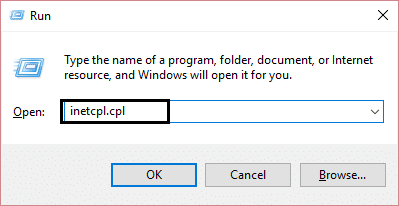
2. Successivamente, vai alla scheda Connessioni e seleziona Impostazioni LAN.
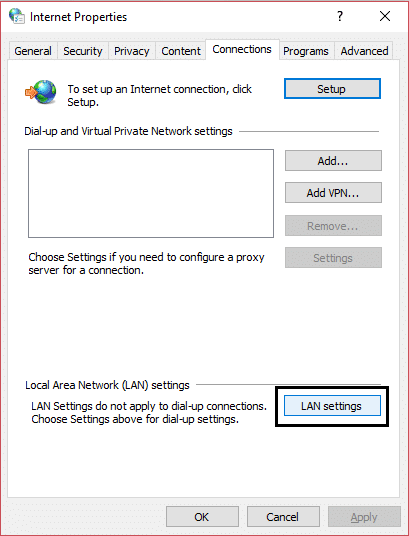
3.Deseleziona Usa un server proxy per la tua LAN e assicurati che " Rileva automaticamente le impostazioni " sia selezionato.

4.Fare clic su OK, quindi su Applica e riavviare il PC.
Se visualizzi ancora il messaggio di errore "Il server proxy non risponde", scarica "MiniToolBox". Fare doppio clic sul programma per eseguirlo, quindi assicurarsi di selezionare " Seleziona tutto " e quindi fare clic su VAI.
Metodo 2: esegui CCleaner e Malwarebytes
Esegui una scansione antivirus completa per assicurarti che il tuo computer sia sicuro. Oltre a questo, esegui CCleaner e Malwarebytes Anti-malware.
1.Scarica e installa CCleaner e Malwarebytes.
2.Esegui Malwarebytes e lascia che esegua la scansione del tuo sistema alla ricerca di file dannosi.
3.Se viene rilevato malware, lo rimuoverà automaticamente.
4.Ora esegui CCleaner e nella sezione "Cleaner", sotto la scheda Windows, ti suggeriamo di controllare le seguenti selezioni da pulire:
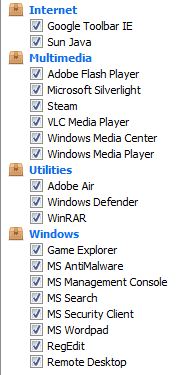
5. Dopo aver verificato che i punti corretti siano stati selezionati, fai semplicemente clic su Esegui Cleaner e lascia che CCleaner faccia il suo corso.
6.Per pulire ulteriormente il tuo sistema, seleziona la scheda Registro e assicurati che siano selezionati:
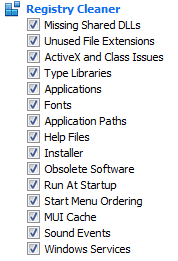
7.Selezionare Cerca problemi e consentire a CCleaner di eseguire la scansione, quindi fare clic su Risolvi problemi selezionati.
8.Quando CCleaner chiede " Vuoi eseguire il backup delle modifiche al registro? ” seleziona Sì.
9.Una volta completato il backup, selezionare Risolvi tutti i problemi selezionati.
10.Riavvia il PC e verifica se riesci a risolvere Il server proxy non risponde all'errore.
Metodo 3: se l'opzione Proxy è disattivata
Riavvia il PC in modalità provvisoria e riprova. Se non riesci ancora a deselezionare l'opzione proxy, c'è la correzione del registro:
1.Premere il tasto Windows + R, quindi digitare regedit e premere Invio per aprire l'editor del registro.
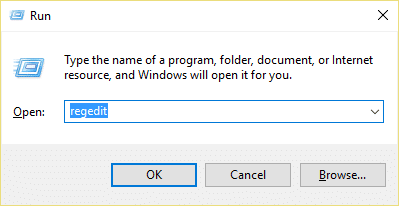
2. Passare alla seguente chiave di registro:
Computer\HKEY_CURRENT_USER\Software\Microsoft\Windows\CurrentVersion\Impostazioni Internet
3.Ora nel riquadro della finestra di destra fare clic con il pulsante destro del mouse su ProxyEnable DWORD e selezionare Elimina.
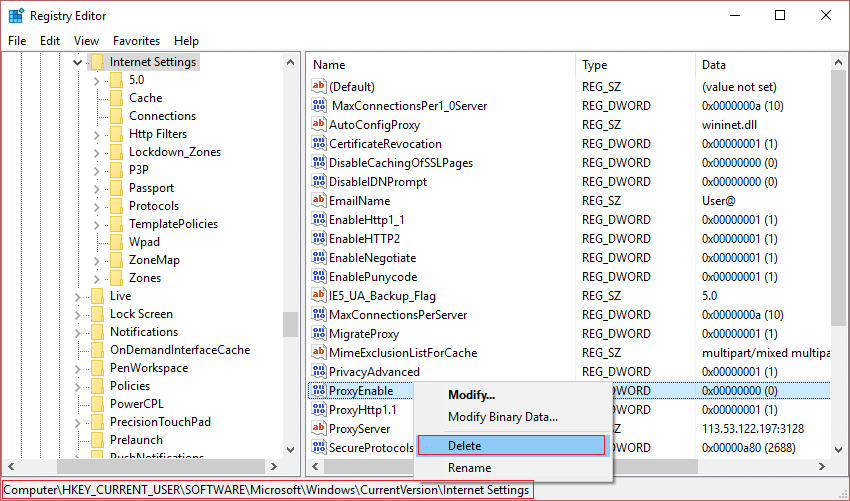
4. Allo stesso modo, eliminare anche le seguenti chiavi ProxyServer, Migrate Proxy e Proxy Override.
5. Riavvia il PC normalmente per salvare le modifiche e vedere se sei in grado di risolvere il problema Il server proxy non risponde all'errore.
Metodo 4: ripristinare le impostazioni di Internet Explorer
1.Premere il tasto Windows + R, quindi digitare inetcpl.cpl e premere invio per aprire Proprietà Internet.
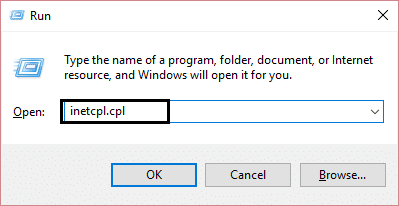
2.Nella finestra delle impostazioni Internet passare alla scheda Avanzate.
3.Fare clic sul pulsante Ripristina e Internet Explorer avvierà il processo di ripristino.

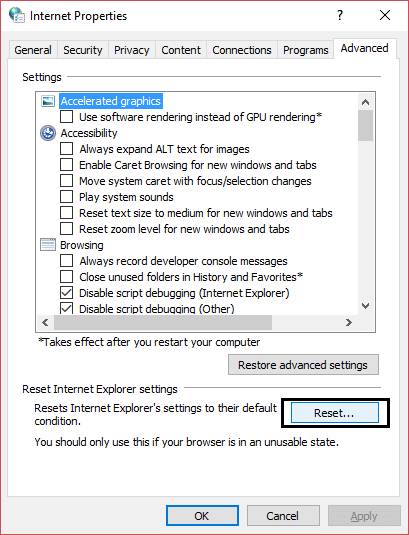
4. Nella finestra successiva, assicurati di selezionare l'opzione " Elimina l'opzione delle impostazioni personali. “
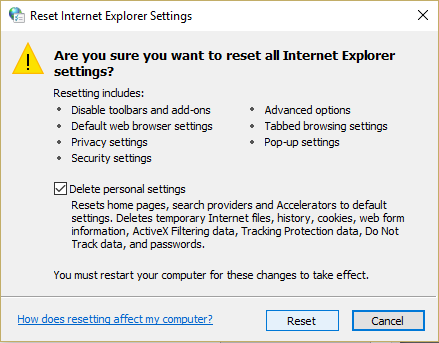
5. Quindi fare clic su Ripristina e attendere il completamento del processo.
6. Riavvia nuovamente il dispositivo Windows 10 e controlla se sei in grado di risolvere il problema Il server proxy non risponde all'errore.
Metodo 5: disabilitare i componenti aggiuntivi di Internet Explorer
1.Premere il tasto Windows + X, quindi selezionare Prompt dei comandi (amministratore).
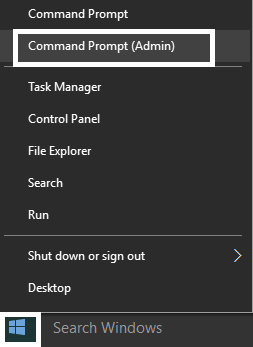
2. Digitare il seguente comando e premere Invio:
"%Programmi%\Internet Explorer\iexplore.exe" -extoff
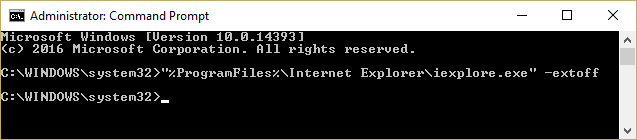
3.Se in fondo ti viene chiesto di gestire i componenti aggiuntivi, fai clic su di esso, in caso contrario, continua.
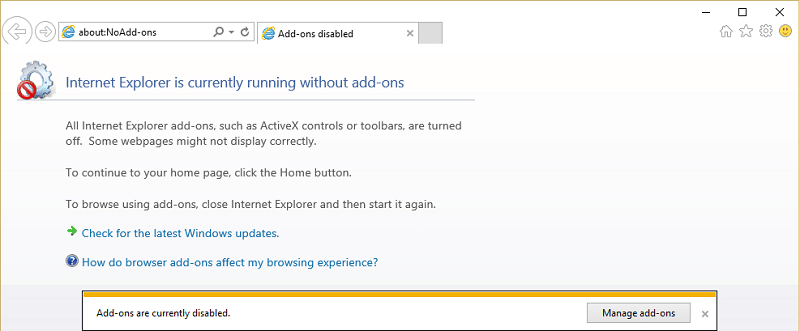
4.Premere il tasto Alt per visualizzare il menu di IE e selezionare Strumenti > Gestisci componenti aggiuntivi.
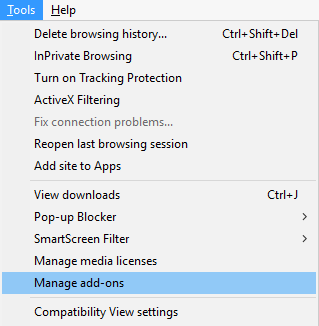
5.Fai clic su Tutti i componenti aggiuntivi sotto Mostra nell'angolo sinistro.
6.Seleziona ciascun componente aggiuntivo premendo Ctrl + A , quindi fai clic su Disabilita tutto.
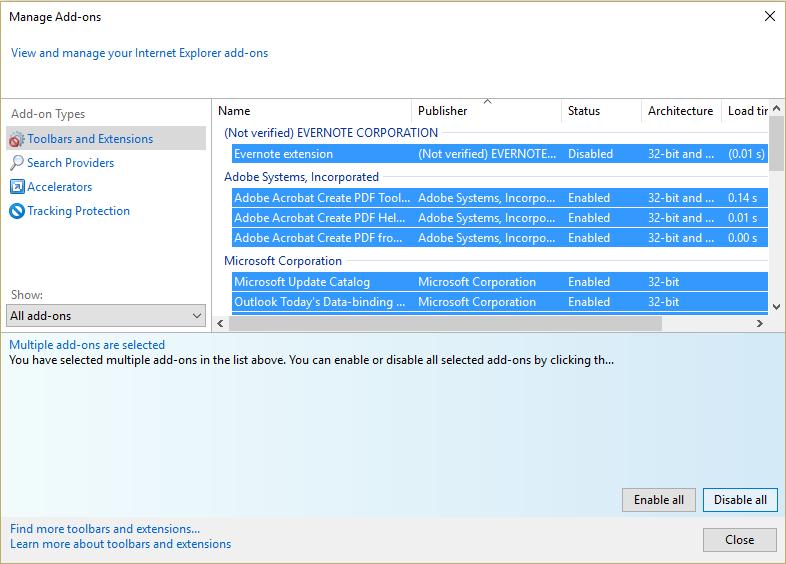
7.Riavvia Internet Explorer e verifica se sei riuscito a risolvere Il server proxy non risponde all'errore.
8.Se il problema è stato risolto, uno dei componenti aggiuntivi ha causato questo problema, per verificare quale è necessario riattivare i componenti aggiuntivi uno per uno fino a quando non si arriva alla fonte del problema.
9. Riattiva tutti i tuoi componenti aggiuntivi tranne quello che causa il problema e sarebbe meglio se elimini quel componente aggiuntivo.
Metodo 6: eseguire SFC e DISM
1.Premere il tasto Windows + X, quindi fare clic su Prompt dei comandi (amministratore).
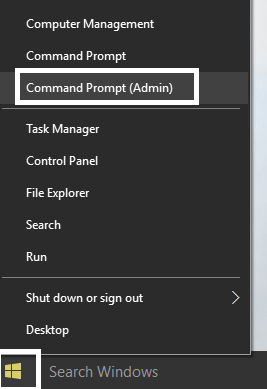
2. Ora digita quanto segue nel cmd e premi invio:
Sfc /scannow sfc /scannow /offbootdir=c:\ /offwindir=c:\windows
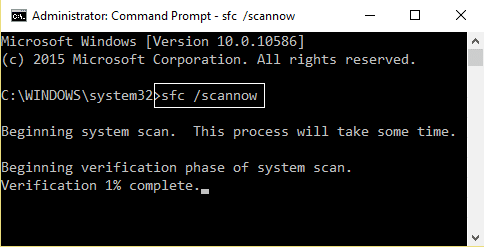
3.Attendere il completamento del processo sopra e quindi digitare nuovamente il comando seguente:
a) Dism/Online/Cleanup-Image/CheckHealth b) Dism/Online/Pulizia-immagine/ScanHealth c) Dism/Online/Cleanup-Image/RestoreHealth
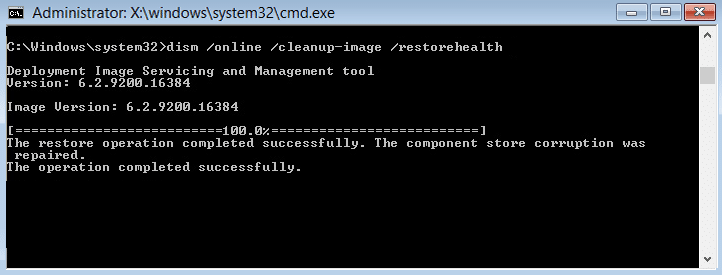
4.Se il comando precedente non funziona, provare quanto segue:
Dism /Image:C:\offline /Cleanup-Image /RestoreHealth /Source:c:\test\mount\windows Dism /Online /Cleanup-Image /RestoreHealth /Source:c:\test\mount\windows /LimitAccess
Nota: sostituire C:\RepairSource\Windows con la posizione dell'origine della riparazione (disco di installazione o ripristino di Windows).
5.Lascia completare il processo sopra e riavvia il PC per salvare le modifiche.
Metodo 7: esegui AdwCleaner
1.Scarica AdwCleaner da questo link.
2.Fare doppio clic sul file scaricato per eseguire AdwCleaner.
3. Ora fai clic su Scansione per consentire ad AdwCleaner di scansionare il tuo sistema.
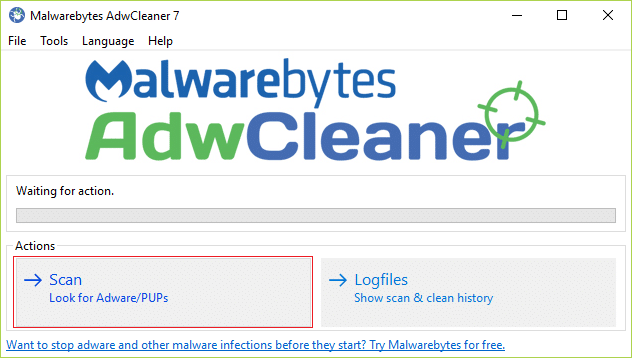
4.Se vengono rilevati file dannosi, assicurarsi di fare clic su Pulisci.
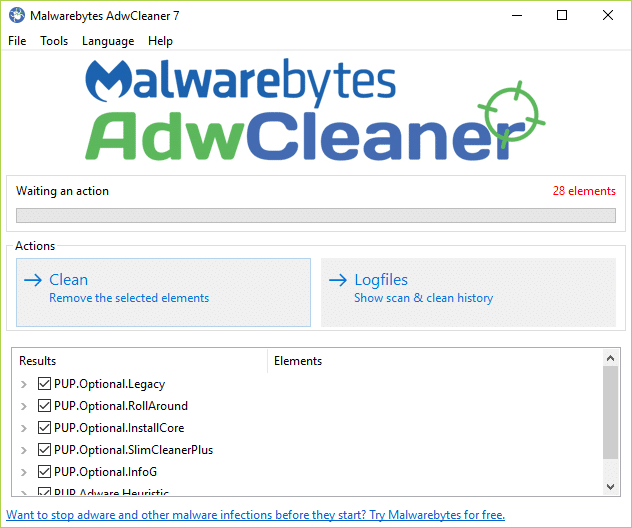
5.Ora dopo aver pulito tutti gli adware indesiderati, AdwCleaner ti chiederà di riavviare, quindi fai clic su OK per riavviare.
Dopo il riavvio, è necessario aprire nuovamente Internet Explorer e verificare se si è in grado di risolvere il problema Il server proxy non risponde all'errore in Windows 10 o meno.
Metodo 8: eseguire lo strumento di rimozione del malware
1.Scarica lo strumento di rimozione di Junkware da questo link.
2.Fare doppio clic sul file JRT.exe per avviare l'applicazione.
3. Noterai che il prompt dei comandi si aprirà, basta premere un tasto qualsiasi per consentire a JRT di eseguire la scansione del sistema e risolvere automaticamente il problema che causa la mancata risposta del messaggio di errore del server proxy .
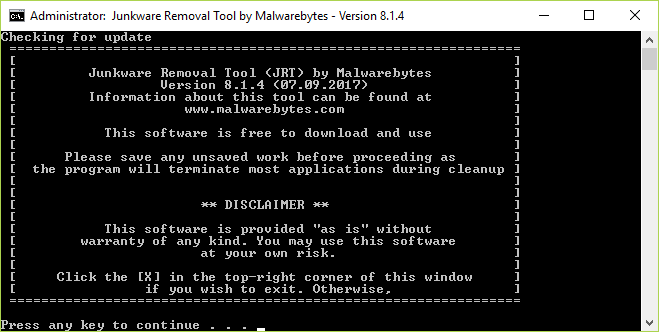
4. Al termine della scansione, lo strumento di rimozione del malware visualizzerà un file di registro con i file dannosi e le chiavi di registro che questo strumento ha rimosso durante la scansione di cui sopra.
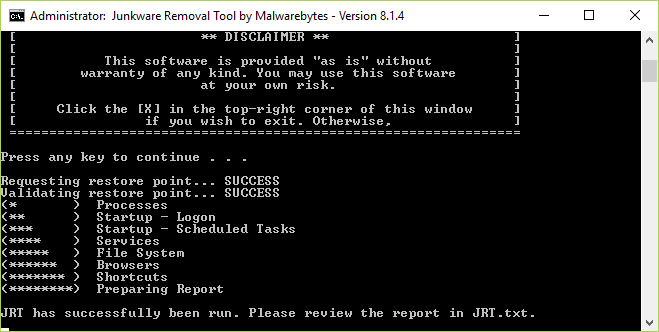
5.Riavvia il PC per salvare le modifiche.
Raccomandato per te:
- Correzione Avrai bisogno di una nuova app per aprirlo: ms-windows-store
- Come risolvere l'icona dell'App Store di Windows 10 mancante
- Come risolvere Windows Store mancante in Windows 10
- Fix Windows non può accedere al dispositivo, al percorso o all'errore del file specificato
Ecco che hai imparato con successo come risolvere il problema Il server proxy non risponde all'errore , ma se hai ancora domande su questo post, sentiti libero di chiederle nella sezione dei commenti.
